- SU-42118-6 და SU-30746-0 შეცდომის კოდების დახვედრა თქვენს PS4– ზე გარკვეულ დაბნეულობას გამოიწვევს.
- ეს სახელმძღვანელო იკვლევს ამ ორ შეცდომის კოდს შორის არსებულ მთავარ განსხვავებას, რა არის თითოეული მათგანი და მათი გამოსწორება.
- განვიხილოთ სანიშნეების ჩვენება ითამაშეთ Station Hub უფრო მარტივად მისაღები სახელმძღვანელოებისთვის, რომლებიც არასდროს იმედგაცრუებულნი არიან.
- დარწმუნდით, რომ ვერასდროს გაგიკვირდებათ, თუ გაეცნობით ჩვენს დეტალებს PS4 შეცდომების განყოფილება.

- პროცესორი, ოპერატიული მეხსიერება და ქსელის შემზღუდველი ცხელი ჩანართების მკვლელით
- ინტეგრირებულია უშუალოდ Twitch, Discord, Instagram, Twitter და მესინჯერებთან
- ჩამონტაჟებული ხმის კონტროლი და პერსონალური მუსიკა
- Razer Chroma– ს მიერ მორგებული ფერების თემები და აიძულა მუქი გვერდები
- უფასო VPN და რეკლამის ბლოკატორი
- ჩამოტვირთეთ Opera GX
PS4 შეცდომა SU-30746-0 და SU-42118-6 შეცდომის კოდი ორი საკითხია, რომელსაც PS4 მომხმარებლებმა ცოტა ხნის წინ დაიწყეს.
ამაში რთული რამ არის შეცდომები არის ის, რომ შეტყობინებები მხოლოდ შეცდომის კოდების ჩვენება, რეალური რეაგირების გარეშე, თუ რა იწვევს საკითხს.
ჩვენ მოვაგვარებთ PS4 შეცდომას SU-30746-0 და SU-42118-6 შეცდომის კოდში, ავუხსნით რა იწვევს მათ და გაჩვენებთ თუ როგორ უნდა გამოსწორდეს ისინიც.
როგორ შემიძლია PS4 SU-30746-0 და SU-42118-6 შეცდომის კოდების გამოსწორება?
შეასწორეთ PS4 შეცდომის კოდი SU-30746-0
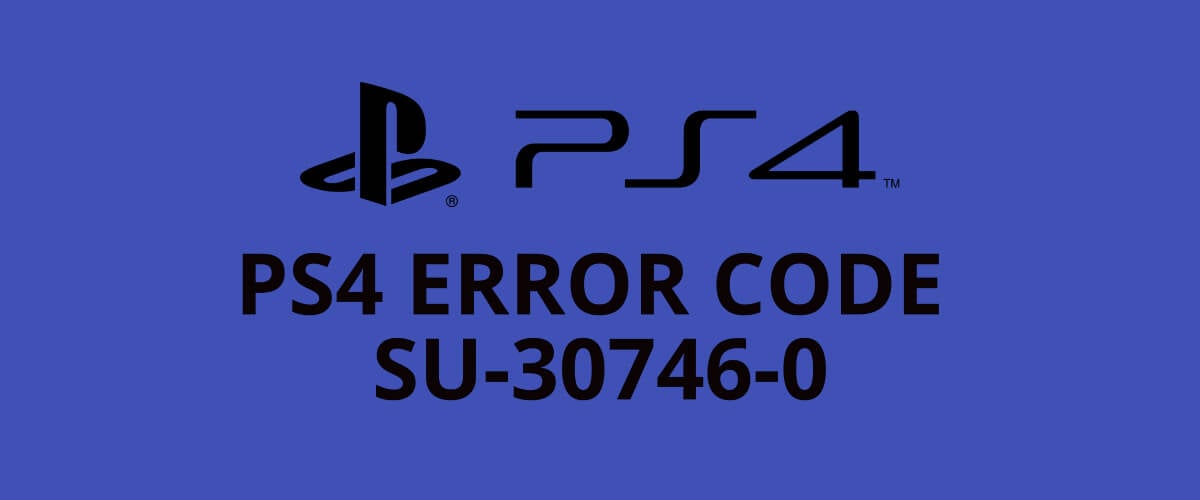
რა არის შეცდომა SU-30746-0?
PS4 შეცდომის SU-30746-0 შეცდომის შეტყობინება ეხება საკითხს, როდესაც თქვენი კონსოლი ვერ პოულობს შესაბამისი firmware განახლების ფაილს.
ჩვეულებრივ, ამ შეცდომას მაშინ მიიღებთ, როდესაც PS4 დიდი ხნით არ განაახლეთ და იმ firmware ვერსიით, რომელსაც იგი მუშაობს, Sony აღარ უჭერს მხარს.
PS4 კონსოლის ჩატვირთვისას, თქვენ ხედავთ მხოლოდ შავი ეკრანს შემდეგი შეცდომის შეტყობინებით:
მოხდა შეცდომა.
(SU-30746-0)
აქ ასევე მხოლოდ კარგი ღილაკი შეცდომის კოდის ქვემოთ და ეკრანზე გასვლის სხვა გზა არ არის.
თუ თქვენს კონსოლთან ამ გამოწვევას აწყდებით, განაგრძეთ პრობლემების მოგვარების განყოფილება ქვემოთ.
1. გადატვირთეთ კონსოლი უსაფრთხო რეჟიმით

- გამორთეთ სისტემა მთლიანად და გააჩერეთ დაახლოებით ერთი წუთით.
- დააჭირეთ ღილაკს Ძალა ღილაკი (გაათავისუფლეთ ღილაკი, როდესაც ის ორჯერ გაისმის).
- დააკავშირეთ თქვენი კონტროლერი PS4– ს USB კაბელით და დააჭირეთ ღილაკს ღილაკი PlayStation კონტროლერის დაწყვილება.
- თქვენი კონტროლერის წარმატებით დაწყვილებისთანავე, ხელახლა გადატვირთეთ კონსოლი.
- დაჭერა X კონტროლერის უსაფრთხო რეჟიმში გადატვირთვის შესახებ.
როდესაც კონსოლი შემოვა, ის აღარ გაჩვენებთ SU-30746-0 შეცდომის კოდს. თუ ასეა, სცადეთ შემდეგი მეთოდი ქვემოთ.
2. განაახლეთ PS4 უსაფრთხო რეჟიმის საშუალებით

- გამორთეთ სისტემა მთლიანად.
- გადმოწერა PS4 firmware- ის უახლესი ვერსია
- შეინახეთ ფაილი გარე USB დისკში, მაგალითად მყარი დისკი ან USB დისკი (თუ თქვენი კონსოლი უკავშირდება an ეთერნეტი ქსელი, შეგიძლიათ გამოტოვოთ ეს ნაბიჯი).
- დააჭირეთ ღილაკს Ჩამრთველი ღილაკი სანამ კონსოლი ორჯერ არ იცემს სიგნალს.
- უსაფრთხო რეჟიმში დააკავშირეთ თქვენი კონტროლერი PS4– ს USB კაბელის საშუალებით და დააჭირეთ ღილაკს ღილაკი PlayStation მათი დაწყვილება.
- Წადი განაახლეთ სისტემის პროგრამული უზრუნველყოფა და დააჭირეთ ღილაკს X ღილაკს კონტროლერი ოფციის ასარჩევად.
- თუ იყენებთ Ethernet ქსელს, აირჩიეთ განაახლეთ ინტერნეტის გამოყენებით (თუ არა, ჩადეთ USB გადმოწერილი firmware- ით და აირჩიეთ განაახლეთ USB მეხსიერების მოწყობილობიდან ვარიანტი).
- გადატვირთეთ PS4 კონსოლი და დაადასტურეთ, რომ SU-30746-0 შეცდომის კოდი გასუფთავებულია.
3. კონსოლის ინიციალიზაცია უსაფრთხო რეჟიმის საშუალებით

- გამორთეთ კონსოლი და გააჩერეთ დაახლოებით ერთი წუთი.
- დააჭირეთ ღილაკს Ძალა ღილაკს და შეწყვიტეთ დაჭერა მას შემდეგ, რაც კონსოლმა ორჯერ გააჟღერა.
- დააკავშირეთ თქვენი PS4 კონტროლერი სისტემას USB კაბელის გამოყენებით და დააწყვილეთ ისინი ღილაკზე დაჭერით Სათამაშო სადგური ღილაკი
- შემდეგი, აირჩიეთ PS4 ინიციალიზაცია (სისტემის პროგრამული უზრუნველყოფის გადატვირთვა).
- დააჭირეთ ღილაკს დიახ ღილაკს და დააჭირეთ X
- დაბოლოს, გადატვირთეთ PS4 კონსოლი.
4. აღადგინეთ PS4 საწყისი პარამეტრების უსაფრთხო რეჟიმის საშუალებით

- თქვენი კონსოლი მთლიანად გამორთეთ.
- შემდეგ დააჭირეთ ღილაკს Ძალა დააჭირეთ ღილაკს და დაველოდოთ სისტემის სიგნალს ორჯერ.
- უსაფრთხო რეჟიმში დაურთეთ თქვენი PS4 კონტროლერი USB კაბელის გამოყენებით.
- დააჭირეთ ღილაკს Სათამაშო სადგური ღილაკს, რომ დააწყვილოთ კონსოლთან.
- გადაახვიეთ ქვემოთ და აირჩიეთ აღადგინეთ ნაგულისხმევი პარამეტრები ვარიანტი.
- დააჭირეთ ჩართული დიახ ერთად X ღილაკს, და ეს აღადგენს კონსოლს ნაგულისხმევ პარამეტრებში.
შეასწორეთ PS4 შეცდომა SU-42118-6
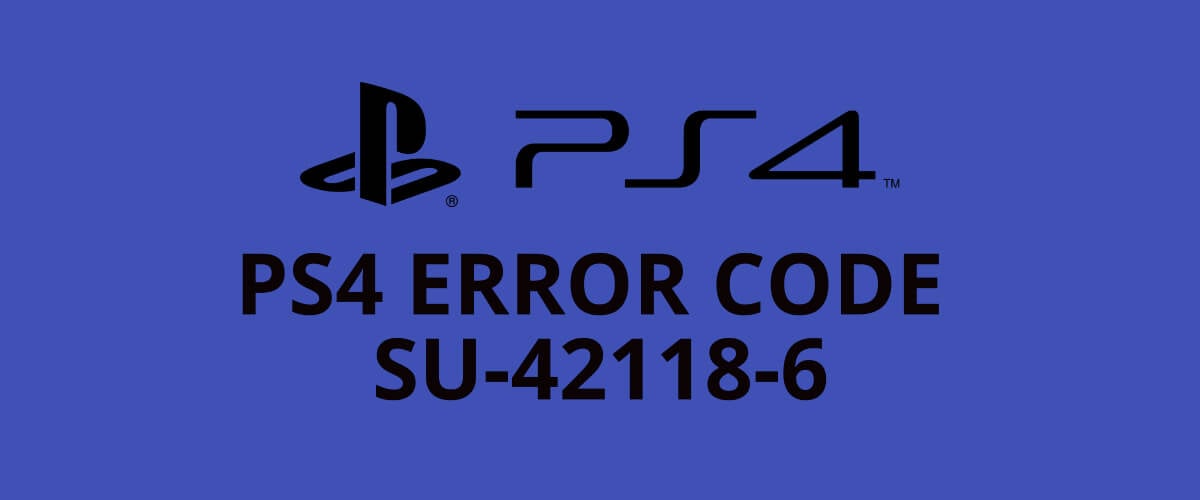
რას ნიშნავს ეს შეცდომა SU-42118-6?
SU-42118-6 შეცდომის კოდი საკმაოდ ბევრი მომხმარებლის კონსოლებზე ჩანს შემთხვევით. უმეტეს შემთხვევაში, ის გიტოვებთ გადატვირთვის მარყუჟში.
განსხვავებით SU-30746-0 შეცდომის კოდისგან, SU-42118-6 შეცდომის კოდი არ არის პროგრამული უზრუნველყოფის პრობლემა.
ეს შეცდომა გამოდის გატეხილი ლენტიდან, რომელიც თქვენს დედაპლატასა და BD-ROM- ს შორის არის. თქვენ რისკავთ SU-42118-6 შეცდომის კოდს, თუ თქვენი კონსოლი ან მისი დასუფთავებისას ან სხვა მიზეზის გამო დაიშალა.
თქვენი PS4 აპარატურის არასათანადო აწყობამ ასევე შეიძლება გამოიწვიოს მისი დაწყება შემთხვევით გამორთვა.
როდესაც ეს მოხდება, სისტემა ვერ შეძლებს BD-ROM- თან კომუნიკაციას.
ამის გამოსასწორებლად, გამოიკვლიეთ BD-ROM ფირის კავშირი დისკსა და დედაპლატს შორის. შეამოწმეთ გატეხილი ჩანართების არსებობა და, ასეთის არსებობის შემთხვევაში, შეცვალეთ დაზიანებული კომპონენტი.
გამოასწორებს თუ არა დისკის შეცვლა SU-42118-6 შეცდომას PS4 slim- ზე?
თქვენი PS4 კონსოლის მყარი დისკის ჩანაცვლება ჩვეულებრივ იშორებს SU-42118-6 შეცდომის კოდს.
აღსანიშნავია, რომ ზოგიერთმა მომხმარებელმა აღნიშნა, რომ საკითხი კვლავ წარმოიქმნება, თუ თქვენ ცდილობთ განაახლოთ კონსოლი შემცვლელ HDD– ზე.
როგორც უკვე ნახეთ, PS4 შეცდომა SU-30746-0 არის პროგრამული უზრუნველყოფის პრობლემა, ხოლო SU-42118-6 შეცდომის კოდი გაუმართავი აპარატურის შედეგია.
თქვენი HDD– ის ჩანაცვლება უმეტეს შემთხვევაში გადაჭრის SU-42118-6 შეცდომის კოდს.
მეორეს მხრივ, თქვენ უნდა მიჰყვეთ ზემოთ მოცემული პრობლემების მოგვარების სახელმძღვანელოს, რათა გაასუფთავოთ S4 შეცდომა SU-30746-0.
ნუ მოგერიდებათ შეგვატყობინოთ, თუ ეს სახელმძღვანელო გამოსადეგია ქვემოთ, კომენტარების განყოფილების გამოყენებით.


